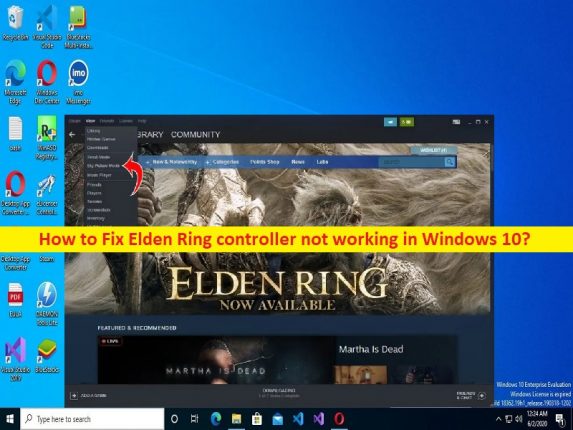
Qu’est-ce que le problème “Le contrôleur Elden Ring ne fonctionne pas” sur un PC Windows ?
Dans cet article, nous allons discuter de la façon de résoudre le problème du contrôleur Elden Ring qui ne fonctionne pas sur un PC Windows 10/11. Vous serez guidé avec des étapes/méthodes simples pour résoudre le problème. Commençons la discussion.
Problème “Le contrôleur Elden Ring ne fonctionne pas”
“Elden Ring”: Elden Ring est un jeu de rôle d’action conçu et développé par FromSoftware et publié par Bandari Namco Entertainment. Le jeu est disponible pour Microsoft Windows, PlayStation 4, PlayStation 5, Xbox One et Xbox Series X/S. Ce jeu comporte des éléments similaires à ceux trouvés dans d’autres jeux développés par FromSoftware tels que la série Souls, Bloodborne et Sekrio.
Cependant, plusieurs utilisateurs ont signalé qu’ils étaient confrontés à un problème de non-fonctionnement du contrôleur Elden Ring sur leur ordinateur Windows 10/11. Ce problème indique que vous ne pouvez pas jouer à Elden Ring avec une manette sur votre ordinateur Windows 10/11 pour certaines raisons. Il peut y avoir plusieurs raisons derrière le problème, y compris le problème avec le matériel du contrôleur et sa connexion elle-même, l’interférence d’autres logiciels en conflit comme le logiciel Vjoy, et d’autres problèmes.
Ce problème peut survenir en raison de paramètres de jeu incorrects, d’interférences avec Steam Overlay activé, d’un problème avec les périphériques connectés, d’une mauvaise configuration du contrôleur sur Steam, d’interférences avec d’autres logiciels de contrôleur en conflit et d’autres problèmes. Il est possible de résoudre le problème avec nos instructions. Allons chercher la solution.
Comment réparer le contrôleur Elden Ring qui ne fonctionne pas sur un PC Windows 10/11 ?
Méthode 1 : Redémarrez le PC et le contrôleur
Parfois, ce type de problème est dû à des problèmes temporaires sur votre ordinateur et votre contrôleur Windows (contrôleur Xbox ou PlayStation). Vous pouvez résoudre le problème temporaire en redémarrant simplement votre ordinateur et votre contrôleur. Assurez-vous de débrancher le contrôleur de l’appareil, puis de le rebrancher avant d’effectuer le redémarrage, et une fois terminé, vérifiez si cela fonctionne pour résoudre le problème.
Méthode 2 : désinstaller le logiciel Vjoy
Ce problème peut également être dû à l’interférence de certains logiciels problématiques tels que le logiciel Vjoy installé sur votre ordinateur. Vous pouvez désinstaller le logiciel Vjoy de l’ordinateur afin de le réparer, puis vérifier si le problème est résolu.
Méthode 3 : désactiver la superposition Steam
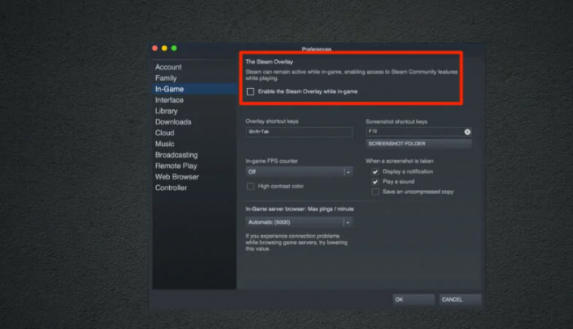
Un autre moyen possible de résoudre le problème consiste à désactiver la fonctionnalité Steam Overlay relative au jeu Elden Ring sur le client Steam de l’ordinateur. Pour ce faire, vous devez ouvrir le client Steam et ouvrir les propriétés du jeu Elden Ring, et désactiver la fonction Steam Overlay.
Méthode 4 : déconnectez le clavier et la souris
Ce problème peut être dû à un problème de connexion de la souris et du clavier et à l’interférence des connexions PC et contrôleur. Vous pouvez déconnecter la souris et le clavier de l’ordinateur, puis vérifier si le contrôleur fonctionne sur votre ordinateur pendant le jeu.
Méthode 5 : configurer le contrôleur sur Steam
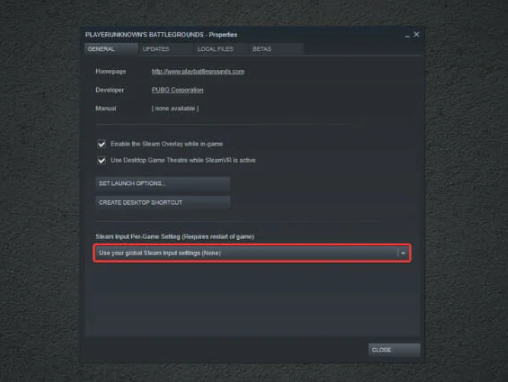
Étape 1 : Ouvrez l’application “Steam Client” et accédez à “Paramètres > Contrôleur > Paramètres généraux du contrôleur”.
Étape 2 : Sélectionnez le contrôleur que vous souhaitez utiliser. Les options disponibles comme Xbox, PS4, Switch et Generic.
Étape 3 : Relancez le jeu et vérifiez s’il fonctionne.
Méthode 6 : Fermez l’autre logiciel de contrôleur
Ce problème peut survenir si vous exécutez d’autres logiciels de contrôleurs de marque sur l’ordinateur. Vous pouvez rechercher et fermer ce logiciel via le Gestionnaire des tâches de l’ordinateur afin de le réparer.
Méthode 7 : modifier les paramètres d’entrée Steam par jeu
Étape 1 : Ouvrez l’application “Steam Client” sur un PC Windows et accédez à “Affichage > Mode Big Picture > Bibliothèque > Jeux > Elden Ring > Gérer les jeux > À partir de Steam Input > Options du contrôleur”.
Étape 2 : Sélectionnez Force ON pour le paramètre Steam Input Par jeu et enregistrez les modifications. Une fois cela fait, redémarrez votre ordinateur et vérifiez si le problème est résolu.
Méthode 8 : déconnecter les appareils Bluetooth
Les interférences des appareils Bluetooth pourraient être une raison derrière le problème. Vous pouvez déconnecter tous les appareils Bluetooth via « Paramètres > Appareils > Appareils Bluetooth » afin de résoudre le problème.
Résoudre les problèmes de PC Windows avec “PC Repair Tool”:
‘PC Repair Tool’ est un moyen simple et rapide de trouver et de corriger les erreurs BSOD, les erreurs DLL, les erreurs EXE, les problèmes de programmes/applications, les infections de logiciels malveillants ou de virus dans l’ordinateur, les fichiers système ou les problèmes de registre, et d’autres problèmes système en quelques clics. .
⇓ Obtenez l’outil de réparation de PC
Conclusion
J’espère que cet article vous a aidé à réparer facilement le contrôleur Elden Ring qui ne fonctionne pas sous Windows 10/11. Vous pouvez lire et suivre nos instructions pour le faire. C’est tout. Pour toute suggestion ou question, veuillez écrire dans la zone de commentaire ci-dessous.